go桌面怎么隐藏图标?go桌面隐藏图标教程
广大的小伙伴们,还在为go桌面怎么隐藏图标而烦恼吗?想知道go桌面怎么隐藏图标吗?下文小编将为大家演示go桌面隐藏图标教程,一些不常用的应用图标如何隐藏呢?其实方法很简单哦~下面就来看看如何使用go桌面来操作吧。
第一步、打开GO桌面后,在功能表中打开第一页功能表设置,之后点击进入“隐藏程序”,勾选需要隐藏的应用后点击“确定”。
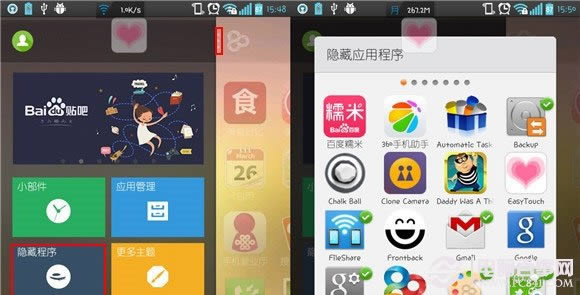
第二步、接着勾选的所有的程序就隐藏起来了。
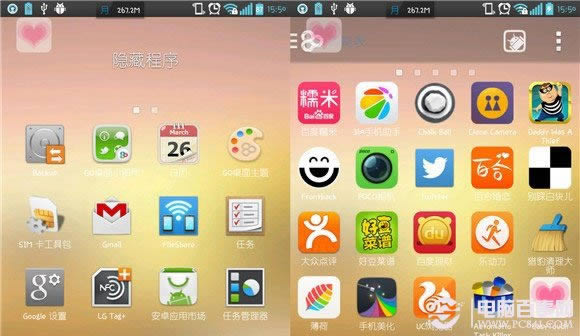
是不是很简单呢?快去试试吧!
go桌面怎么隐藏图标?go桌面隐藏图标教程
广大的小伙伴们,还在为go桌面怎么隐藏图标而烦恼吗?想知道go桌面怎么隐藏图标吗?下文小编将为大家演示go桌面隐藏图标教程,一些不常用的应用图标如何隐藏呢?其实方法很简单哦~下面就来看看如何使用go桌面来操作吧。
第一步、打开GO桌面后,在功能表中打开第一页功能表设置,之后点击进入“隐藏程序”,勾选需要隐藏的应用后点击“确定”。
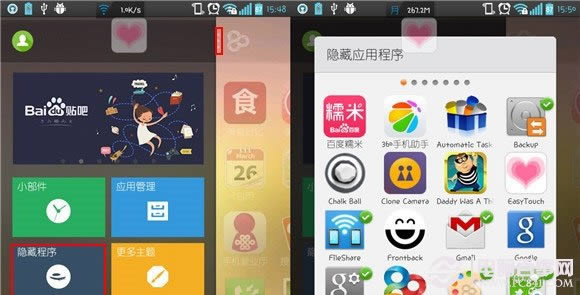
第二步、接着勾选的所有的程序就隐藏起来了。
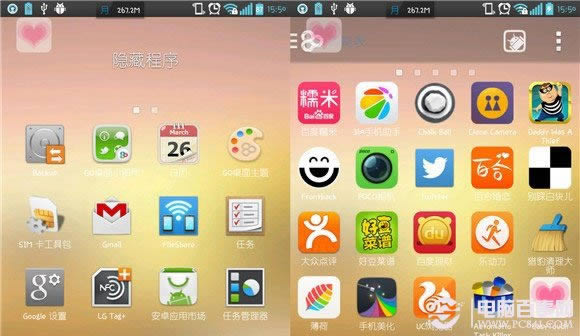
是不是很简单呢?快去试试吧!
……